Ontdek hoe u uw Ubigi eSIM in een paar stappen installeert!
Begin met controleren of uw apparaat eSIM-compatibel is

Open het taakbalkmenu (rechtsonder in beeld). Als de mobiele instellingen zichtbaar zijn, ondersteunt uw laptop eSIM
Begin met controleren of uw apparaat eSIM-compatibel is

Open het taakbalkmenu (rechtsonder in beeld). Als de mobiele instellingen zichtbaar zijn, ondersteunt uw laptop eSIM
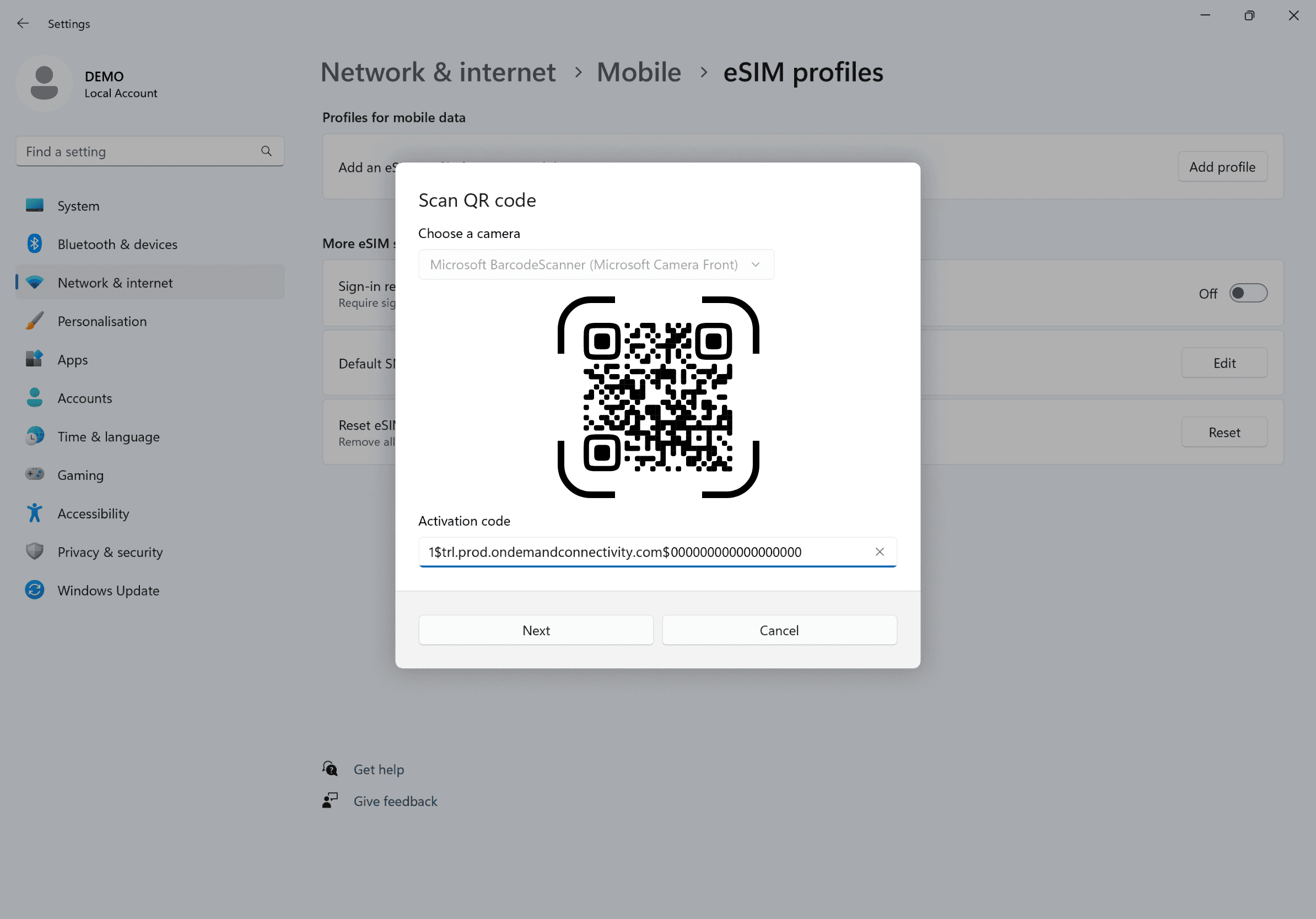

Ga naar je netwerkinstellingen, klik op 'Mobiel', vervolgens op 'Profiel toevoegen' en voer de activatiecode in die je per e-mail hebt ontvangen
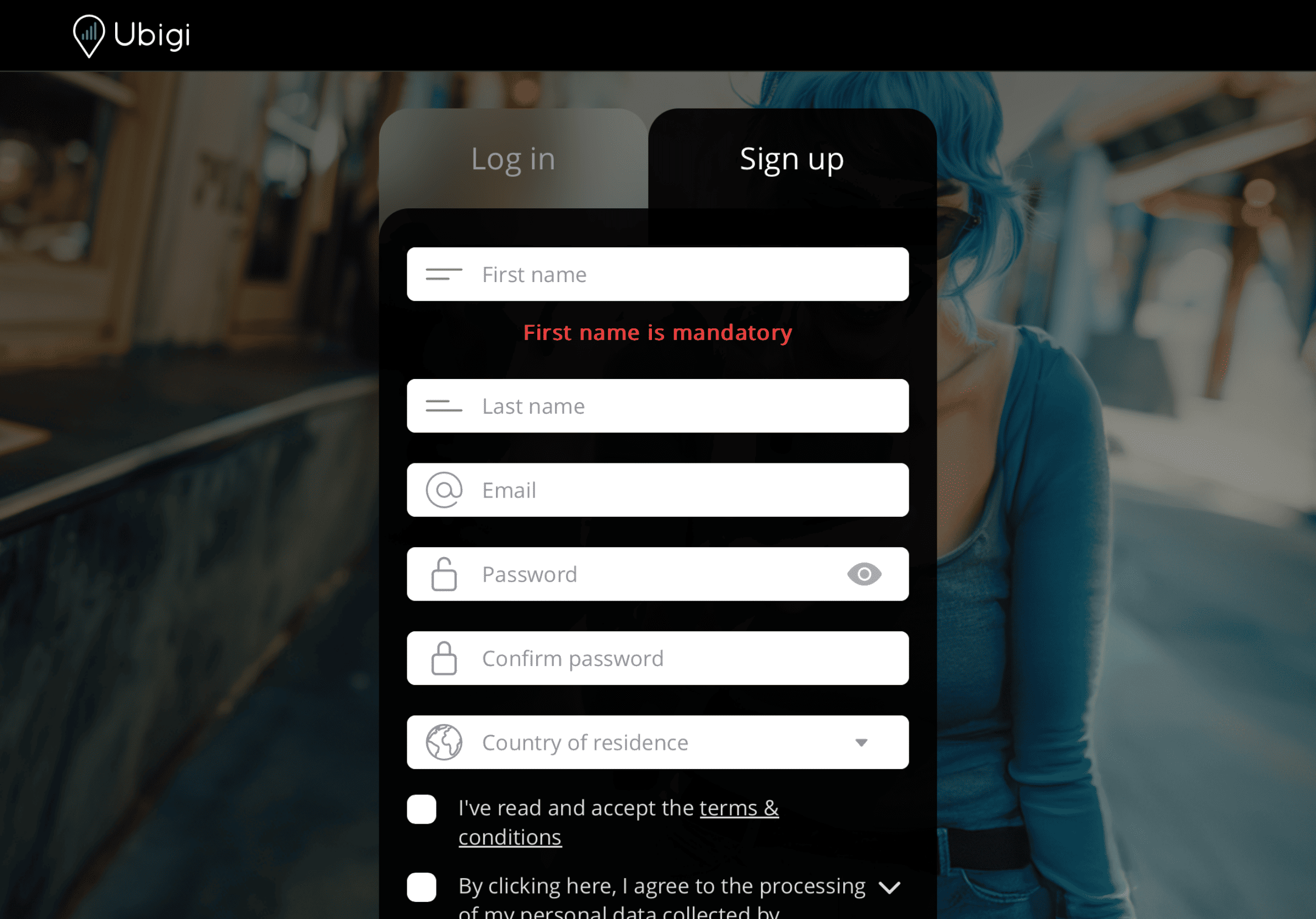

Meld je aan bij Ubigi door Ubigi.me te bezoeken om je gegevens in realtime te volgen, meldingen te ontvangen en gemakkelijk op te laden

Installeer je eSIM en zorg ervoor dat je de mobiele data uitschakelt.
Zet je mobiele data aan om je eSIM verbinding te laten maken op de bestemming.
Zet je mobiele data uit en herstel de gebruikelijke instellingen.

Bekijk de tutorial:

Volg deze stappen om te controleren of uw apparaat eSIM-compatibel is:
Toets *#06#. Als er een EID-code op het scherm verschijnt, is uw telefoon eSIM-compatibel.
Volg deze stappen om te controleren of uw iPhone/iPad door uw provider is vergrendeld of ontgrendeld:
Om te controleren of uw Android-apparaat is vergrendeld of ontgrendeld, neemt u contact op met uw oorspronkelijke provider. (U kunt ook testen met een andere provider in uw thuisland, wat meestal niet mogelijk is met een apparaat met een simkaartvergrendeling.)